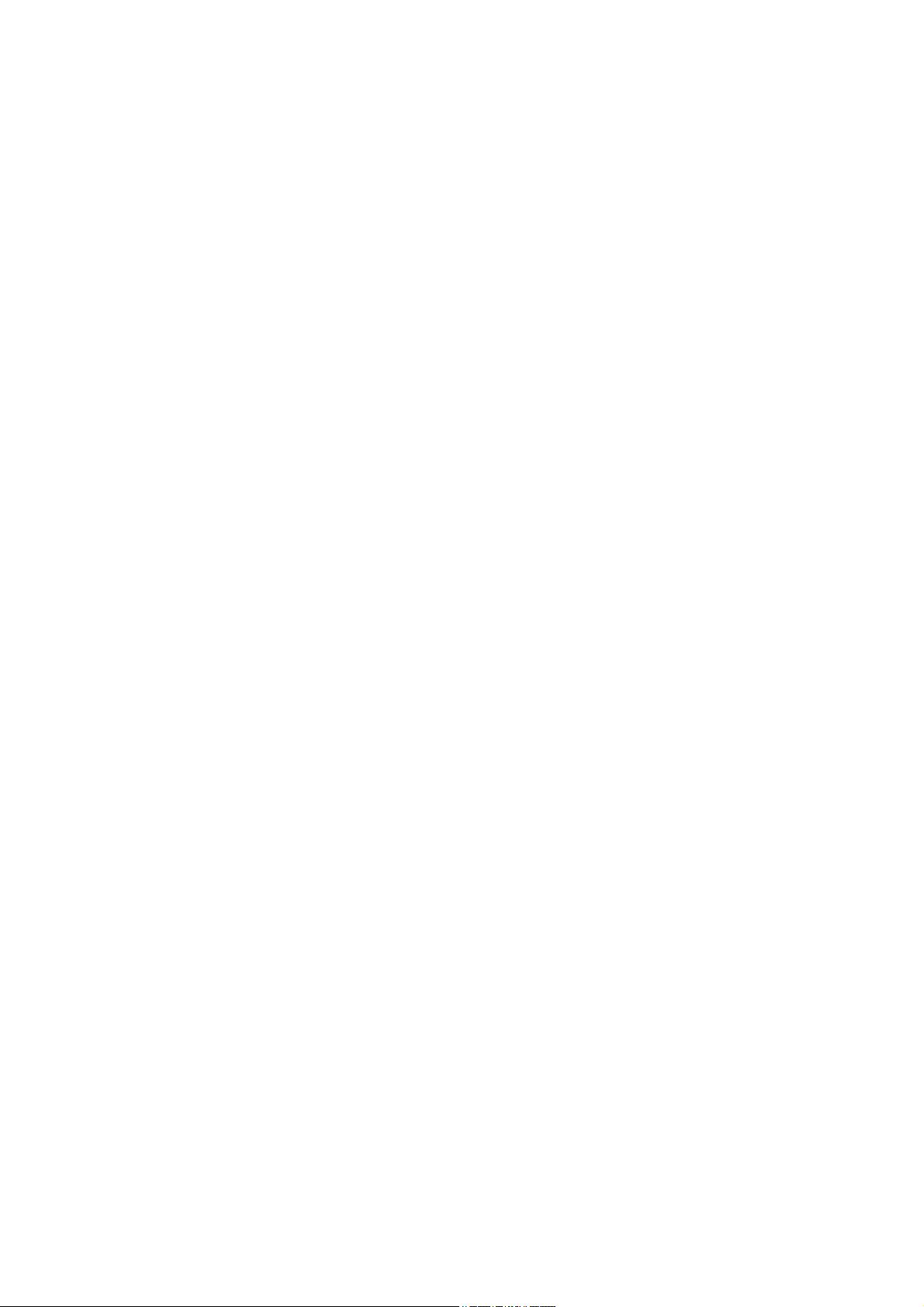Linux系统中fdisk命令详解及使用步骤
"Linux下fdisk命令详解"
在Linux操作系统中,`fdisk`是一个非常重要的命令行工具,用于创建、修改和删除磁盘分区。它主要用于管理硬盘的MBR(主引导记录)分区表,包括IDE、SATA、SCSI等类型的硬盘。`fdisk`在系统维护和服务器配置中起着至关重要的作用,因为它允许管理员直接操作硬盘的分区结构,以满足不同的存储需求。
当使用`fdisk`命令时,你需要指定要操作的设备,例如`/dev/sda`,代表第一块硬盘。在Linux中,`/dev/hd`系列通常表示IDE硬盘,而`/dev/sd`系列则代表SCSI、SATA或SSD硬盘。设备后面的字母a、b、c等表示硬盘上的各个分区。
例如,要查看系统中存在的硬盘和分区,可以运行`fdisk -l`命令。这将显示所有硬盘及其相关的分区信息,包括分区大小、类型等。
一旦确定要操作的硬盘,如`/dev/sda`,可以运行`fdisk /dev/sda`进入交互模式。在这个模式下,你可以执行各种分区管理操作:
1. `m`:显示帮助菜单,列出所有可用的命令。
2. `p`:打印当前硬盘的分区表,让你了解当前的分区情况。
3. `n`:新建分区。在此过程中,你需要选择分区类型(主分区或扩展分区)、分区编号和开始/结束扇区。
4. `d`:删除分区。谨慎使用此命令,因为删除分区会导致数据丢失。
5. `t`:更改分区类型,如从Linux的EXT4更改为NTFS等。
6. `w`:将分区表写入硬盘,完成所有变更。这是一个破坏性的操作,确保在确认无误后再执行。
7. `q`:不保存更改,退出`fdisk`。
8. `l`:列出所有已知的分区类型,供你在创建新分区时选择。
除此之外,还有其他高级命令,如`x`用于扩展功能,这通常适用于经验丰富的系统管理员。`u`可以切换显示单位,如扇区、KB、MB等。`v`则用于验证分区表的完整性。
在实际工作中,`fdisk`常常与`mkfs`(格式化文件系统)和`mount`(挂载分区)命令结合使用,完成从创建分区到格式化并挂载分区的整个过程。对于Linux系统管理来说,掌握`fdisk`的使用是必备技能之一,因为它能够灵活地调整硬盘分区布局,适应不断变化的存储需求。
2084 浏览量
4733 浏览量
147 浏览量
141 浏览量
1194 浏览量
173 浏览量
133 浏览量
463 浏览量
一点点就好了吗
- 粉丝: 4
最新资源
- 利用jquery和php实现前端高亮点赞效果
- ExtJS中文API文档:学习必备参考手册
- 中国交通标志CTSDB数据集15训练集详细解析
- 移动设备手指滑动图片切换jQuery特效
- 深入解析Oracle分区表技术与应用
- Delphi DLL封装窗体技术详解与Modal模式应用
- SSO系统在Windows平台的安全加固方法研究
- Mercury Bootstrap:创建快速引导组件的HyperScript封装
- 蚁群算法在连续空间多目标优化问题的应用研究
- 蜘蛛侠主题新标签页插件——高清壁纸与游戏
- Windows 64位系统中curl工具的使用与介绍
- 掌握Oracle索引机制与优化工具使用
- C++实现学生成绩管理系统的设计与开发
- PHP开发中的MockForagePHP工具介绍
- 编程必备:全面收录中英文码表资源
- 华胜免费送货单开单软件:简便操作无需注册